MFC-210C
SSS ve Sorun Giderme |
Brother yazılımını yüklediğimde, USB kablosunu bilgisayara bağla talimatından sonra kurulum devam etmiyor. (USB arabirimi, kablo)
Eğer Brother yazılımı yüklemek için bir girişimde başarısız olduysanız, ve yeniden yüklemeyi denemeden önce bilgisayarınızdan KALDIRMADIYSANIZ bu sorun oluşabilir. Eğer yazılım yükleme istemi ortaya çıkmadan önce USB kablosunu bağladıysanız da oluşabilir.
- Lütfen LCD'nin bir hata gösterip göstermediğini kontrol edin. Eğer gösteriyorsa, yazılımı yüklemeden önce hatayı çözmeniz gerekecek. Aldığınız hata iletisi hakkında bilgi için, "Sıkça Sorulan Sorular ve Sorun Giderme" bölümüne bakın.
- Lütfen kablonun ana kapak altındaki
 USB sembolü ile işaretlenmiş doğru sokete bağlı olup olmadığını kontrol edin.
USB sembolü ile işaretlenmiş doğru sokete bağlı olup olmadığını kontrol edin.
- Kullandığınız USB kablosunun aşağıda listelenen gerekli özelliklere ve bağlantılara uygun olduğunu doğrulayın:
- USB kablosunun, 1.8 metre'den daha uzun olmayan bir A/B aygıt kablosu olması tavsiye edilir. Daha uzun bir kablo ile de bağlantı halen iyi olabilir, ancak Brother, kablo ne kadar kısa olursa başarı oranının o kadar yüksek olacağını tavsiye eder.

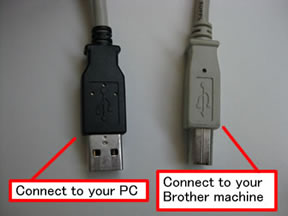
- USB kablosunun, USB'den Paralel'e OLMADIĞINI kontrol edin. Eğer öyleyse, kabloyu değiştirmek zorundasınız.
- Eğer bir USB hub kullanıyorsanız, kabloyu hub'dan çıkartın ve doğrudan bilgisayara bağlayın.
Makineyi klavye üzerindeki bir USB port'una veya güçlendirilmiş olmayan bir USB hub'ına bağlamayın.
- Eğer bilgisayarda bir USB kartı takılı ise, kart üzerindeki port'dan kabloyu çıkartın ve bilgisayar ile birlikte gelmiş USB port'una bağlayın.
- Eğer kullandığınız kablo ve bilgisayarınıza olan bağlantı yukarıda listelenen gereksinimleri karşılıyorsa ve yükleme buna rağmen devam devam etmiyorsa, Adım 4'e devam edin.
- USB kablosunun, 1.8 metre'den daha uzun olmayan bir A/B aygıt kablosu olması tavsiye edilir. Daha uzun bir kablo ile de bağlantı halen iyi olabilir, ancak Brother, kablo ne kadar kısa olursa başarı oranının o kadar yüksek olacağını tavsiye eder.
- Pc'deki farklı bir port'a bağlamayı deneyin. Eğer kurulum devam etmiyorsa, Adım 5'e devam edin.
- Başka bir özdeş USB kablosu deneyin. Eğer kurulum devam etmiyorsa, Adım 6'ya devam edin.
- Aygıt Yöneticisi Brother makinesini tanıyor mu?
Aygıt Yöneticisi'ni kontrol etmek için aşağıdaki adımları izleyin:
NOT: Adımlar veya ekranlar kullanılan işletim sistemine göre farklılık gösterebilir.
- USB kablosunu çıkartın ve yazılım yükleme işlemini durdurun.
- Başlat => Denetim Masası => Sistem'e, ve ardından Donanım sekmesine tıklayın.
("Kategori Görünümü" için: Başlat => Denetim Masası => Performans ve Bakım => Sistem'e tıklayın)
- Aygıt Yöneticisi'ne tıklayın.
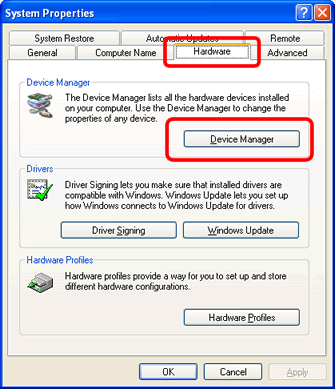
- USB kablosunu takın.
- Aygıt Yöneticisi'ni kontrol edin.
- Eğer yanında Diğer Aygıtlar veya USB Bileşik Aygıt yazan bir sarı ? işareti görürseniz, sağ tıklayarak ve Kaldır'ı seçerek sarı ? işareti bulunan her öğeyi kaldırın.
(Eğer birden fazla USB Bileşik Aygıt görürseniz, Adım f'ye gidin.)
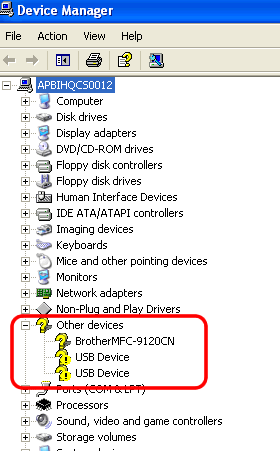
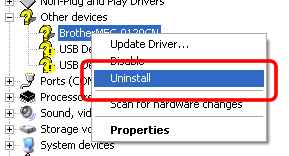
- Eğer birden fazla USB Bileşik Aygıt görürseniz, Adım f.'ye gidin.
- Eğer yanında Diğer Aygıtlar veya USB Bileşik Aygıt yazan bir sarı ? işareti görürseniz, sağ tıklayarak ve Kaldır'ı seçerek sarı ? işareti bulunan her öğeyi kaldırın.
- Görünüm => Bağlantıya göre aygıtlar'ı seçin.

- Microsoft ACPI-Uyumlu Sistem => PCI veri yolu karşısındaki + ya tıklayın ve tüm USB girişlerini genişletin.
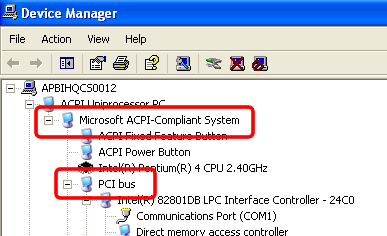
- Birden fazla USB Bileşik Aygıt göreceksiniz. Bütün USB Bileşik Aygıt'ların karşısındaki + ya tıklayın.
- Brother makine isimli USB Bileşik Aygıt'a sağ tıklayın ve Kaldır'ı seçin.
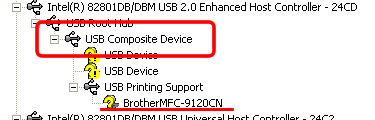
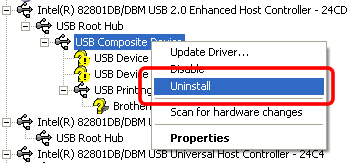
- PC'yi yeniden başlatın ve Brother yazılımını yeniden yükleyin.
- USB kablosunu çıkartın ve yazılım yükleme işlemini durdurun.
- Eğer kurulum devam etmiyorsa, Tak&Çalıştır'ı bilgisayarınızda yeniden aktive etmek için "Kaldırma Aracı" nı kullanın ve yazılımı yüklemeyi yeniden deneyin.
Eğer bilgisayar makineyi hala tanımıyorsa, lütfen "Bize Ulaşın" dan Brother Müşteri Hizmetleri ile iletişime geçin.
İlgili Modeller
DCP-110C, DCP-115C, DCP-130C, DCP-330C, DCP-540CN, DCP-7010, DCP-8060, DCP-8065DN, FAX-1820C, FAX-1840C, FAX-2820, FAX-2920, MFC-210C, MFC-215C, MFC-240C, MFC-3220C, MFC-3240C, MFC-3420C, MFC-3820CN, MFC-410CN, MFC-425CN, MFC-440CN, MFC-5440CN, MFC-5460CN, MFC-5840CN, MFC-5860CN, MFC-620CN, MFC-665CW, MFC-7225N, MFC-7420, MFC-7820N, MFC-8460N, MFC-8860DN, MFC-9420CN
